Histogram je klíčovým nástrojem v úpravách fotografií, zejména v Capture One Pro. Ukazuje ti rozložení tonálních hodnot v obrázku, od nejtemnějších po nejjasnější části. Tato vizuální reprezentace je nejen užitečná pro posouzení kvality tvých obrázků, ale může také rozhodovat o dalším postupu úprav. Pojďme se ponořit do této důležité problematiky.
Nejdůležitější závěry
- Histogram ukazuje rozložení tonálních hodnot obrázku a ukazuje ti, kde se tyto hodnoty koncentrují.
- Analyzuje jednotlivé barevné kanály (červený, zelený, modrý) a tím zvýrazňuje rozložení jasnosti.
- Histogram ti pomáhá rozpoznat přeexponované nebo nedostatečně exponované oblasti a případně je upravit.
- S různými funkcemi můžeš aktivovat varování pro přeexponované a nedostatečně exponované oblasti.
Návod krok za krokem
Pochopení a efektivní využití histogramu v Capture One Pro vyžaduje několik kroků. Zde se dozvíš, jak můžeš histogram používat, abys profesionálně posoudil a upravil své obrázky.
Pochopení a interpretace histogramu
Histogram ti ukazuje, jak jsou pixely obrázku rozloženy od tmavých do jasných oblastí. Když se díváš na histogram, okamžitě rozpoznáš, kde se nachází většina pixelů.
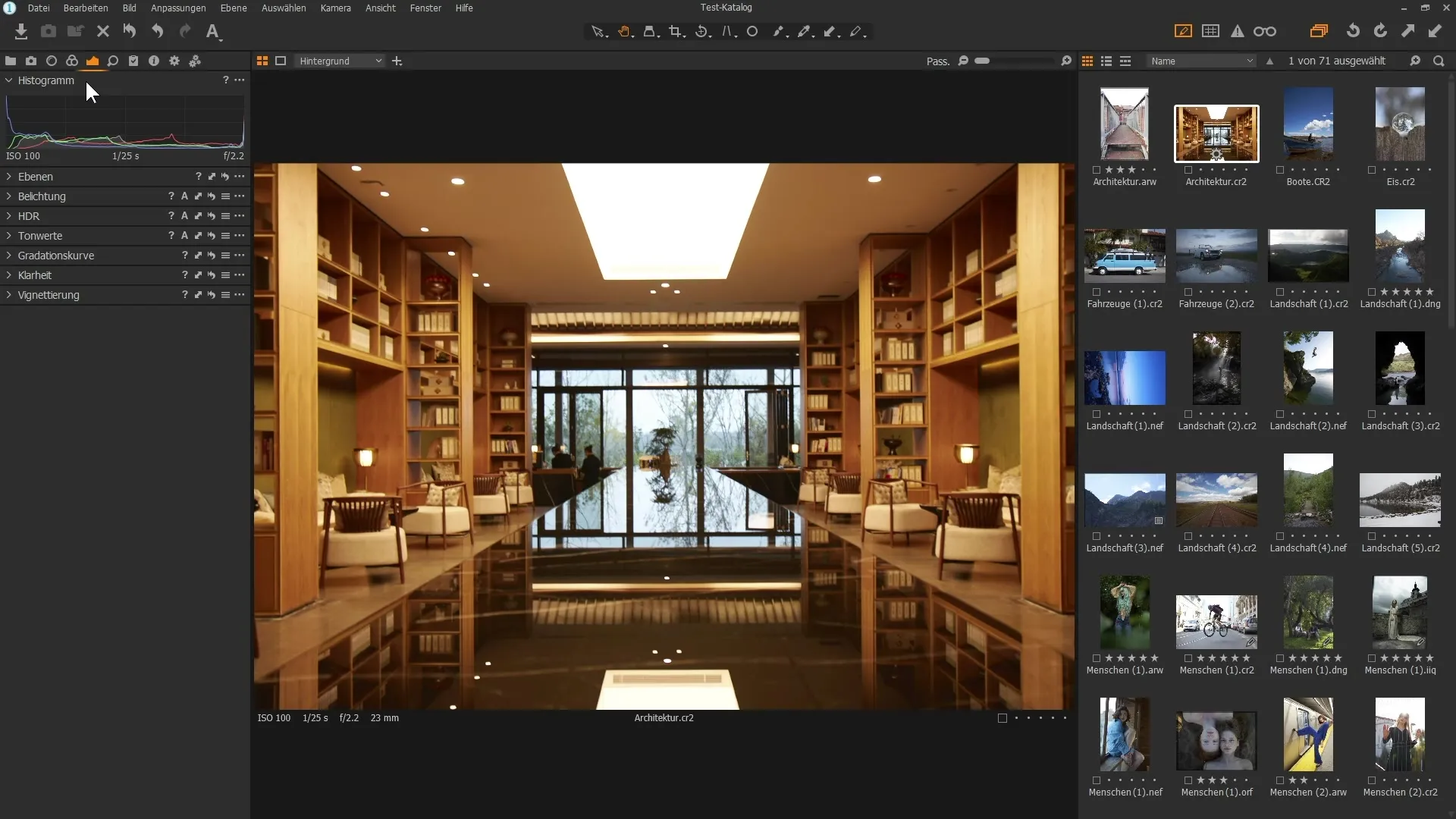
x-osa histogramu reprezentuje jasnost, přičemž vlevo se zobrazují tmavé a vpravo jasné hodnoty. y-osa ti ukazuje počet pixelů v příslušných jasových oblastech.
Rozpoznávání barevných kanálů
Když otevřeš obrázek v barvách RGB (červená, zelená, modrá), můžeš analyzovat rozložení jednotlivých barevných kanálů. Každý histogram zobrazuje příslušná rozložení pro tři barvy.
Například zjistíš, že v modrém kanálu je spousta tmavých pixelů, zatímco v jasnějších oblastech mají všechny kanály vysokou koncentraci. To ti pomáhá cíleně analyzovat obrázek.
Kontrola tonálních hodnot a detailů myší
Použij symbol ruky nebo jiný nástroj k pohybu kurzoru myši po obrázku. Barevné informace pro pixely na pozici myši se ti zobrazí, což ti může pomoci provádět cílené úpravy.
Když například přejetím nad oblastí lampy uvidíš, že v každém kanálu je hodnota 255, což představuje čistou bílou. Histogram ti okamžitě ukáže, když se pohybuješ na extrémy (tmavé nebo světlé).
Úpravy s expozicí
Když chceš například upravit expozici, můžeš posunout jezdec doleva, aby se obrázek ztmavil. Histogram ti živě ukáže změnu rozložení pixelů - je to podobné pohybu vlny, která se šíří doleva nebo doprava.
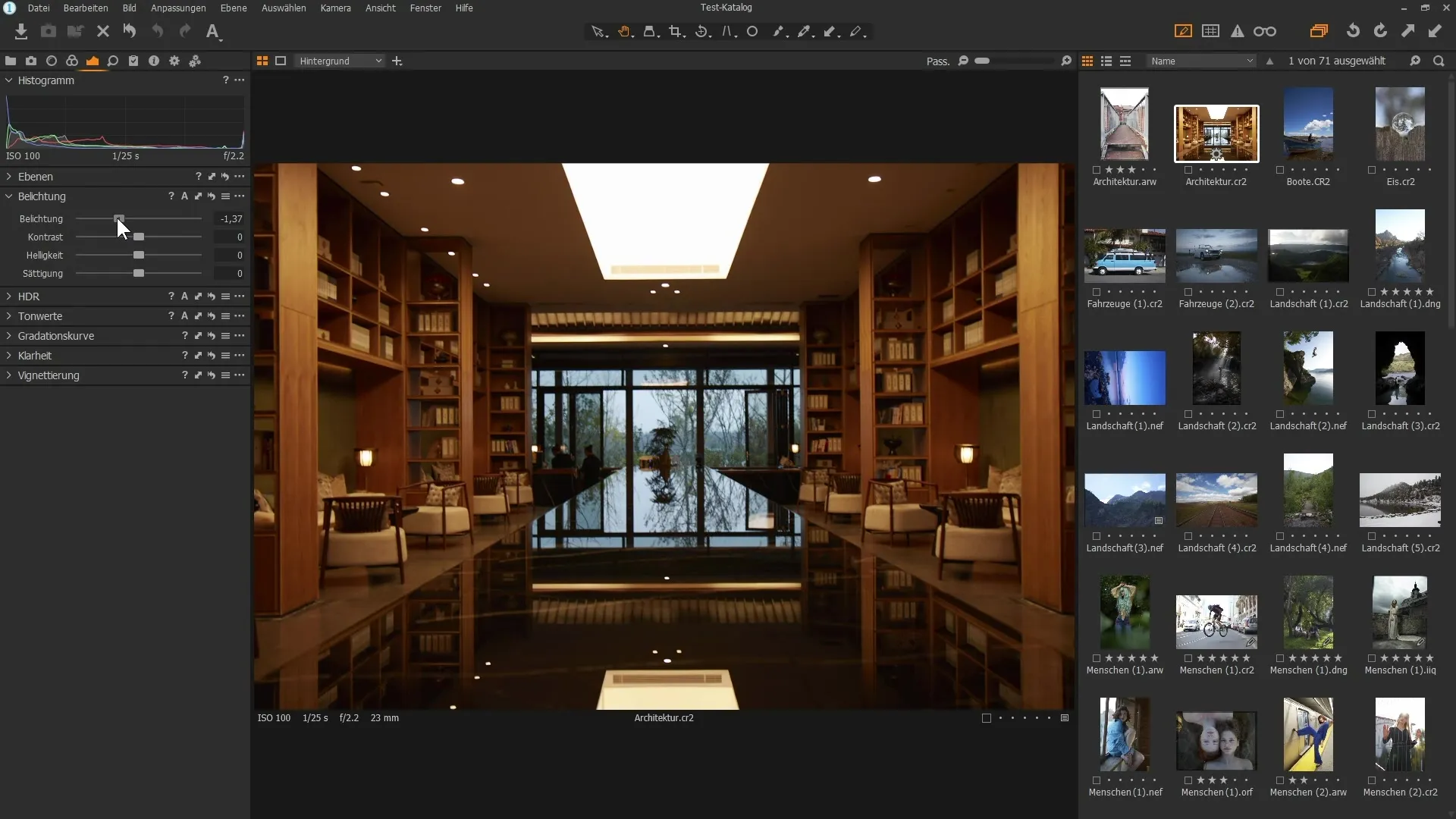
Když posuneš jezdec doprava, pixely se posunou směrem k bílé, což obrázek zesvětluje. Pokud potřebuješ, můžeš nastavení obnovit jednoduše dvojitým kliknutím na uchopovač.
Identifikace přeexponovaných a nedostatečně exponovaných oblastí
Pomocí histogramu můžeš okamžitě posoudit, zda existují přeexponované nebo nedostatečně exponované oblasti v tvém obrázku. Oblasti, které jsou čistě černé nebo čistě bílé, bys měl obvykle vyhnout, protože se při tisku nemusí zobrazit správně.
Aktivuj varovný symbol expozice, aby se zvýraznily přeexponované oblasti. Tyto oblasti se zobrazí červeně, což ti ukáže, že je zde potřeba možná dodatečná práce.
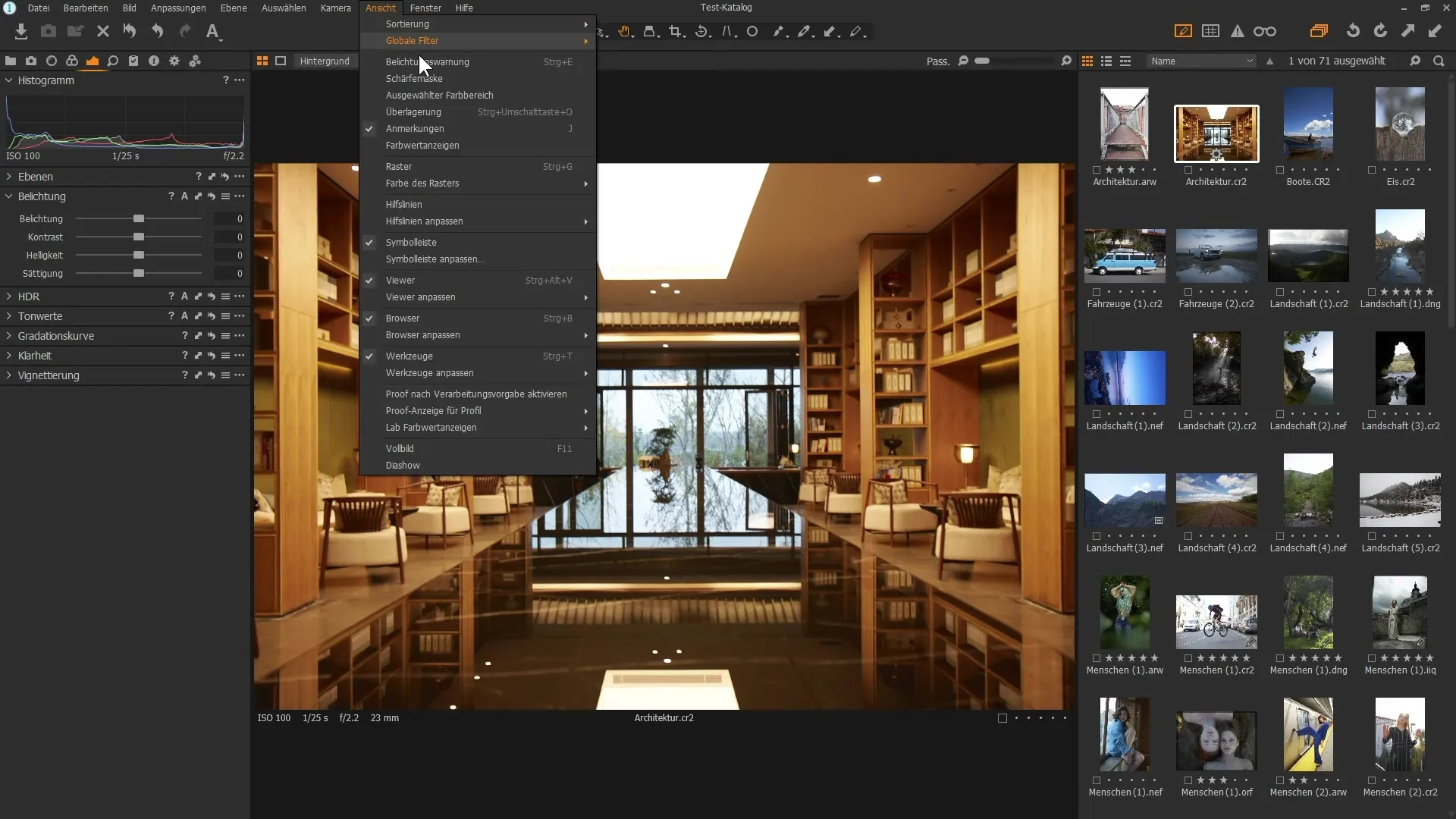
Úpravy varování expozice
Můžeš přizpůsobit varování expozice v předvolbách, abys modifikoval tonální hodnotu, při které se varování aktivují. Hodnota 250 pro varování je vhodná pro většinu případů.
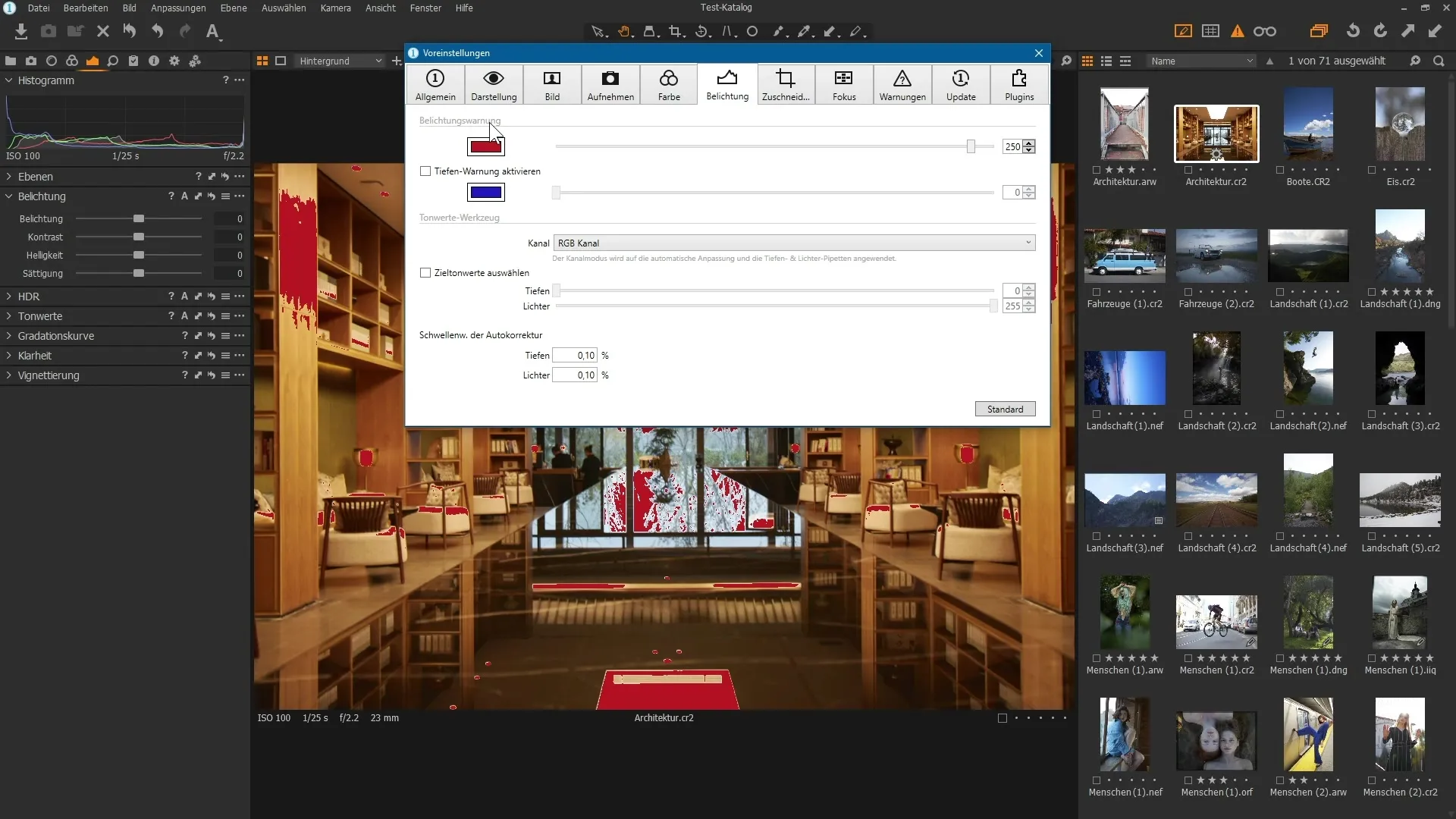
Navíc můžeš aktivovat varování pro hloubku, které ti pomáhá identifikovat také tmavé oblasti obrázku a poskytuje vizuální náznaky, když je dosaženo černého bodu tvých obrázků.
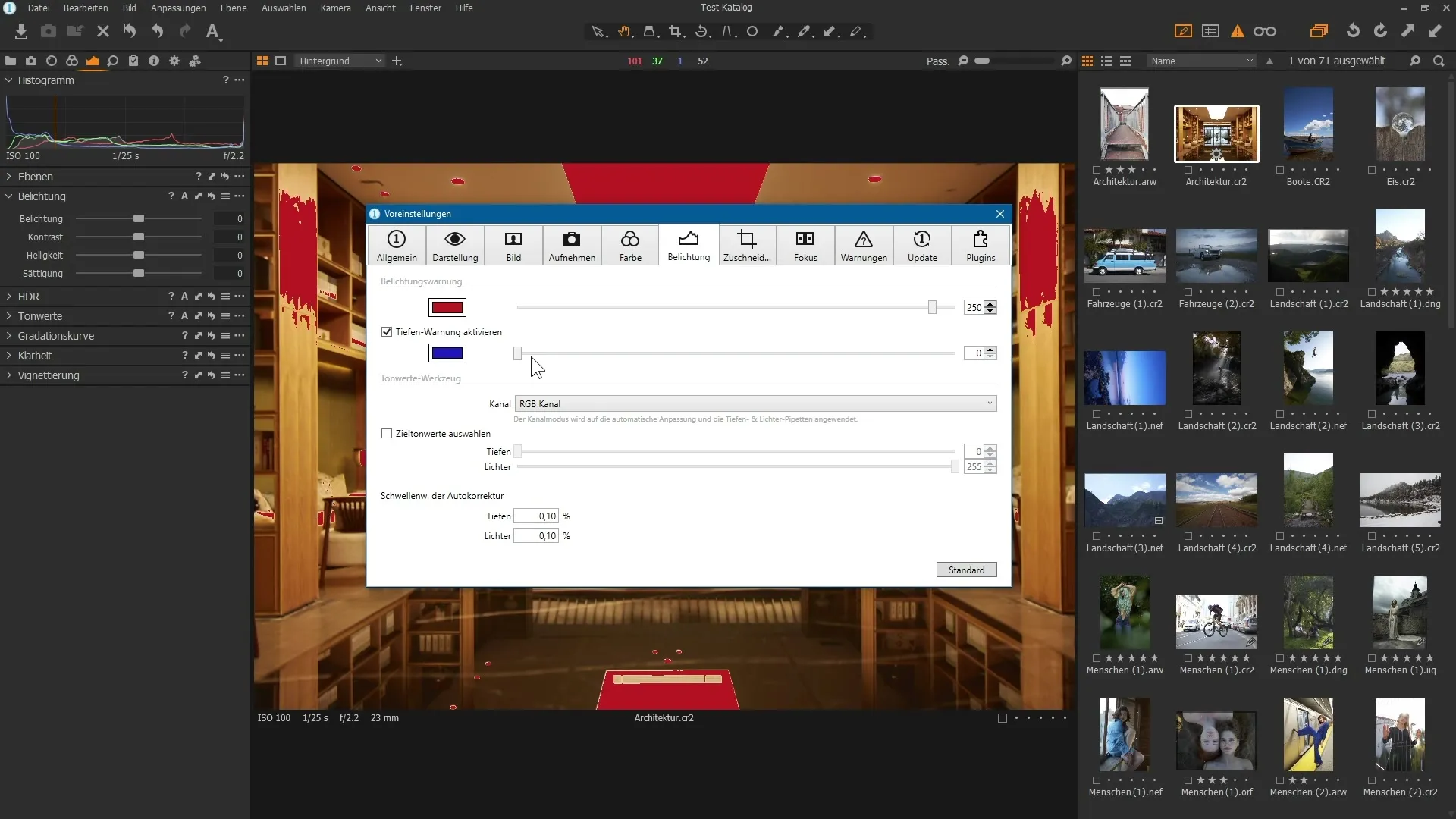
Závěr k analýze
Využitím informací z histogramu ve spojení s barevnými a expozičními varováními můžeš výrazně zefektivnit své úpravy obrázků. Dbej na to, abys měl na paměti jak tmavé, tak světlé oblasti ve svém obrázku, abys dosáhl kvalitních výsledků.
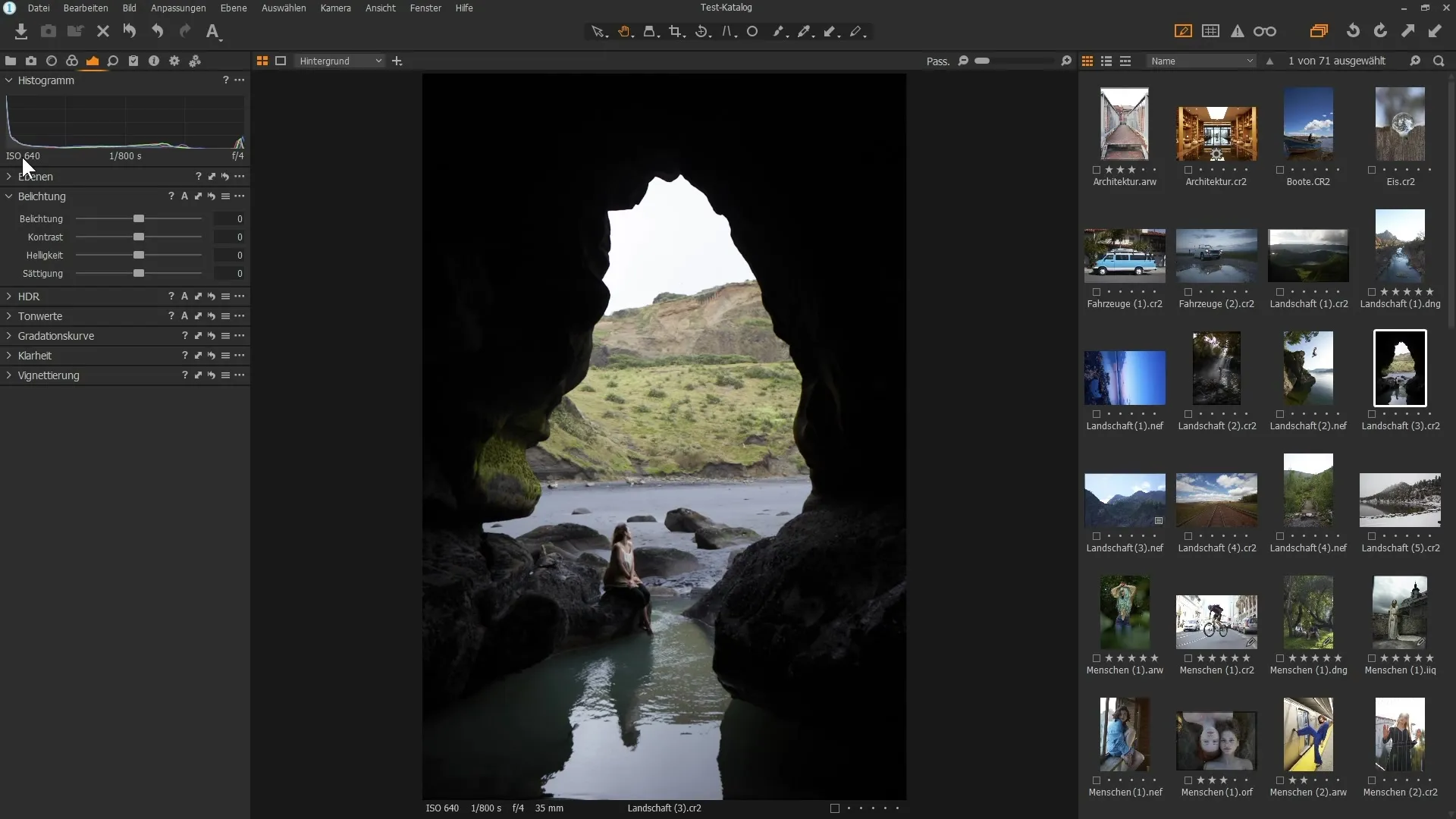
Souhrn – Návod k využití histogramu v Capture One Pro
Histogram je nezbytným nástrojem, který ti pomůže pochopit rozložení tonálních hodnot ve tvých obrázcích a cíleně provádět úpravy. S pečlivou analýzou a správnými opravami můžeš výrazně zlepšit kvalitu obrázků.
Často kladené otázky
Co je to histogram?Histogram ukazuje rozložení tonálních hodnot obrázku od tmavých po světlé.
Jak mohu rozpoznat přeexponované oblasti?Přeexponované oblasti se v histogramu zobrazují na nejvyšších hodnotách a mohou být zvýrazněny červeným varováním.
Jak změním varování expozice v Capture One Pro?Upravíš varování v předvolbách v části Expozice.
Jaké jsou barevné kanály v histogramu?Barevné kanály v histogramu reprezentují rozložení barev červené, zelené a modré v obrázku.
Jak obnovím úpravy v Capture One Pro?Dvojitým kliknutím na uchopovač obnovíš všechny změny na výchozí hodnotu.


